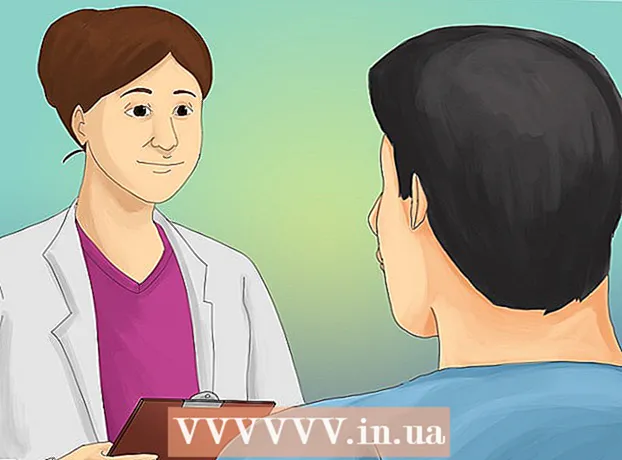ກະວີ:
Robert Simon
ວັນທີຂອງການສ້າງ:
16 ມິຖຸນາ 2021
ວັນທີປັບປຸງ:
1 ເດືອນກໍລະກົດ 2024
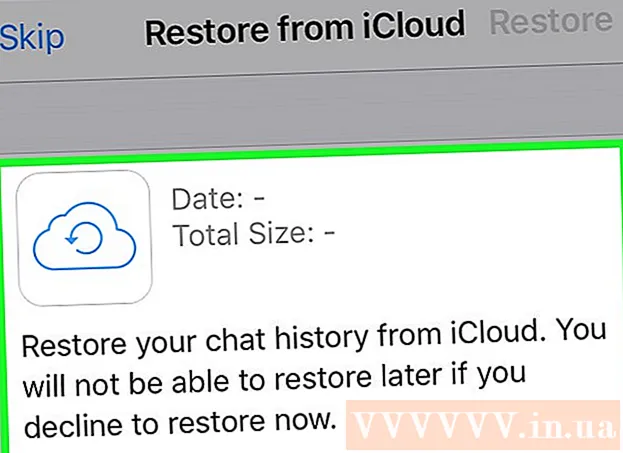
ເນື້ອຫາ
ຖ້າທ່ານລຶບຫຼືສູນເສຍປະຫວັດການສົນທະນາ WhatsApp ຂອງທ່ານໂດຍບັງເອີນ, ທ່ານຍັງສາມາດຟື້ນຟູມັນຢູ່. ທຸກໆມື້, ເວລາ 2 a.m. , WhatsApp ເກັບຂໍ້ມູນການສົນທະນາໂດຍອັດຕະໂນມັດເປັນເວລາເຈັດວັນ, ສ້າງ ສຳ ຮອງແລະບັນທຶກໄວ້ໃນໂທລະສັບຂອງທ່ານເອງ. ນອກນັ້ນທ່ານຍັງສາມາດຕັ້ງໂທລະສັບຂອງທ່ານເພື່ອ ສຳ ຮອງຟັງການຟັງ. ຖ້າທ່ານພຽງແຕ່ຕ້ອງການຟື້ນຟູການສົນທະນາຈາກການ ສຳ ຮອງຂໍ້ມູນສຸດທ້າຍແລະຂໍ້ມູນໄດ້ຖືກ ສຳ ຮອງໄວ້ໃນເມຄ, ການຖອນການຕິດຕັ້ງແລະຕິດຕັ້ງແອັບ ໃໝ່ ແມ່ນວິທີທີ່ງ່າຍທີ່ສຸດທີ່ຈະໄປ. ເຖິງຢ່າງໃດກໍ່ຕາມ, ເນື່ອງຈາກອຸປະກອນເກັບຮັກສາ ສຳ ຮອງທຸກໆຄືນເປັນເວລາເຖິງເຈັດວັນ, ທ່ານສາມາດໄປເຖິງວັນທີສະເພາະຂອງອາທິດກ່ອນແລະໃຊ້ແຟ້ມ ສຳ ຮອງ.
ຂັ້ນຕອນ
ວິທີທີ່ 1 ຂອງ 3: ຟື້ນຟູການ ສຳ ຮອງຂໍ້ມູນສຸດທ້າຍ

ໃຫ້ກວດເບິ່ງວ່າຂໍ້ມູນທີ່ສູນຫາຍໄດ້ຖືກ ສຳ ຮອງແລ້ວ. ໃນຂະນະນີ້, ເຮັດບໍ່ໄດ້ ສ້າງການ ສຳ ຮອງຂໍ້ມູນ ໃໝ່ ເພາະວ່າເມື່ອທ່ານເຮັດ, ການ ສຳ ຮອງຂໍ້ມູນ ໃໝ່ ຫຼ້າສຸດຈະຖືກຂຽນທັບແລະຂໍ້ຄວາມທີ່ທ່ານຕ້ອງການຈະກັບຄືນມາ.- ເປີດ WhatsApp ແລະແຕະການຕັ້ງຄ່າ.
- ກົດ Chats ແລ້ວ Chat ສຳ ຮອງ.
- ເບິ່ງວັນທີຂອງ ສຳ ຮອງສຸດທ້າຍ (ສຳ ຮອງສຸດທ້າຍ). ຖ້າການ ສຳ ຮອງຂໍ້ມູນຂ້າງເທິງມີຂໍ້ຄວາມທີ່ທ່ານຕ້ອງການທີ່ຈະຟື້ນຟູ, ໃຫ້ ດຳ ເນີນການຕໍ່ໄປດ້ວຍວິທີນີ້. ຖ້າບໍ່, ທ່ານສາມາດໄປຫາວິທີອື່ນ.

ລົບ WhatsApp ອອກຈາກໂທລະສັບຂອງທ່ານ. ເພື່ອຈະຟື້ນຕົວຂໍ້ຄວາມທີ່ຖືກລົບ, ທ່ານຕ້ອງການຖອນການຕິດຕັ້ງແອັບ apps ທັງ ໝົດ ກ່ອນ.
ໄປທີ່ຮ້ານ app ຂອງໂທລະສັບຂອງທ່ານແລະດາວໂຫລດ WhatsApp ອີກຄັ້ງ.

ດໍາເນີນການຄໍາຮ້ອງສະຫມັກຈາກຫນ້າຈໍເຮືອນ.
ເຫັນດີກັບຂໍ້ ກຳ ນົດແລະເງື່ອນໄຂການ ນຳ ໃຊ້. ຕໍ່ໄປ, ໃສ່ເບີໂທລະສັບມືຖືຂອງທ່ານ.
ການກູ້ຂໍ້ຄວາມ. ໜ້າ ຈໍຕໍ່ໄປຈະສະແດງໃຫ້ທ່ານເຫັນການ ສຳ ຮອງຂໍ້ຄວາມ ສຳ ລັບໂທລະສັບຂອງທ່ານ. ກົດ“ Restore” ແລະລໍຖ້າການຟື້ນຟູໃຫ້ ສຳ ເລັດ.
- ໂດຍຄ່າເລີ່ມຕົ້ນ, WhatsApp ຈະສ້າງ ສຳ ຮອງຂໍ້ຄວາມທັງ ໝົດ ຂອງທ່ານໂດຍອັດຕະໂນມັດທຸກໆມື້ເວລາ 2 a.m. ການ ສຳ ຮອງທີ່ຖືກບັນທຶກຄັ້ງສຸດທ້າຍຈະເປັນອັນ ໜຶ່ງ ທີ່ຖືກອັບໂຫລດ.
ວິທີທີ່ 2 ຂອງ 3: ຟື້ນຟູການ ສຳ ຮອງຂໍ້ມູນເກົ່າໃນ Android
ເປີດຖາດສະ ໝັກ. ໂດຍຄ່າເລີ່ມຕົ້ນ, ໂທລະສັບເກັບຮັກສາເອກະສານ ສຳ ຮອງພາຍໃນເປັນເວລາເຈັດວັນສຸດທ້າຍ, ໃນຂະນະທີ່ Google Drive ເກັບຮັກສາ ສຳ ຮອງສຸດທ້າຍເທົ່ານັ້ນ.
ກົດ ຜູ້ຈັດການເອກະສານ (ການຈັດການເອກະສານ).
ກົດ sdcard (ບັດ SD).
ກົດ WhatsApp.
ກົດ ຖານຂໍ້ມູນ (ຖານຂໍ້ມູນ). ຖ້າບໍ່ຖືກເກັບໄວ້ໃນ SD card, ມີຄວາມເປັນໄປໄດ້ທີ່ຂໍ້ມູນຂອງທ່ານຖືກເກັບໄວ້ໃນ ໜ່ວຍ ຄວາມ ຈຳ ພາຍໃນ / ໂທລະສັບ.
ປ່ຽນຊື່ແຟ້ມ ສຳ ຮອງທີ່ທ່ານຕ້ອງການຟື້ນຟູ. ປ່ຽນຊື່ ຄຳ ວ່າ msgstore-Year-Month-Date.1.db.crypt12 ເປັນ msgstore.db.crypt12.
- ການ ສຳ ຮອງຂໍ້ມູນເກົ່າກໍ່ຄົງຈະອາໄສຢູ່ໃນໂປໂຕຄອນເກົ່າ, ເຊັ່ນວ່າ crypt9 ຫຼື crypt10.
ຖອນການຕິດຕັ້ງ WhatsApp.
ຕັ້ງຄ່າ WhatsApp ຄືນ.
ກົດ ຟື້ນຟູ. ໂຄສະນາ
ວິທີທີ່ 3 ຂອງ 3: ຟື້ນຟູການ ສຳ ຮອງຂໍ້ມູນເກົ່າໃນ iOS
ດາວໂຫລດ ຜູ້ຈັດການເອກະສານ ຈາກ App Store ຮ້ານ app.
ຕິດຕັ້ງຢູ່ໃນໂທລະສັບຂອງທ່ານ.
ເປີດ File Manager.
ກົດ sdcard.
ກົດ WhatsApp.
ກົດ ຖານຂໍ້ມູນ. ຖ້າບໍ່ເກັບໄວ້ໃນ SD card, ມີຄວາມເປັນໄປໄດ້ທີ່ຂໍ້ມູນຈະຖືກບັນທຶກໄວ້ໃນ ໜ່ວຍ ຄວາມ ຈຳ / ໂທລະສັບຂອງທ່ານ.
ປ່ຽນຊື່ແຟ້ມ ສຳ ຮອງເພື່ອປະຕິສັງຂອນ. ປ່ຽນຈາກ msgstore-Year-Month-Date.1.db.crypt12 ເປັນ msgstore.db.crypt12.
- ການ ສຳ ຮອງຂໍ້ມູນເກົ່າຈະມີຢູ່ໃນໂປໂຕຄອນເກົ່າ, ເຊັ່ນວ່າ crypt9 ຫຼື crypt10.
ຖອນການຕິດຕັ້ງ WhatsApp.
ຕິດຕັ້ງ WhatsApp ໃໝ່.
ກົດ ຟື້ນຟູ. ໂຄສະນາ
ຄຳ ແນະ ນຳ
- ຄວາມສາມາດໃນການຟື້ນຟູປະຫວັດການສົນທະນາຢ່າງສົມບູນແມ່ນ ໜ້າ ທີ່ຂອງ Blackberry 10.
- ມັນອາດຈະໃຊ້ເວລາໃນຂະນະທີ່ ສຳ ເລັດການ ສຳ ຮອງຂໍ້ມູນ ທຳ ອິດ. ດັ່ງນັ້ນຈຶ່ງແນະ ນຳ ໃຫ້ໂທລະສັບສຽບເຂົ້າເພື່ອປ້ອງກັນບໍ່ໃຫ້ໂທລະສັບຖືກສາກໄຟໃນລະຫວ່າງການ ສຳ ຮອງຂໍ້ມູນນີ້.
- ຢ່າສ້າງ ສຳ ຮອງເມື່ອລຶບຂໍ້ຄວາມໂດຍບັງເອີນ. ເມື່ອທ່ານເຮັດ, ການ ສຳ ຮອງຂໍ້ມູນເກົ່າ (ບັນຈຸການສົນທະນາທີ່ທ່ານຕ້ອງການຟື້ນຟູ) ຈະຖືກປ່ຽນແທນ.